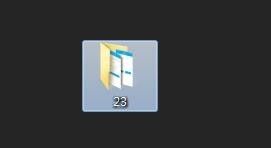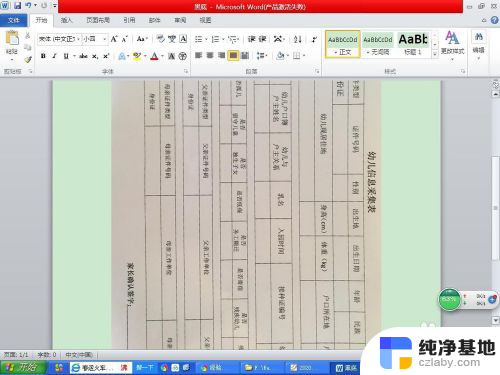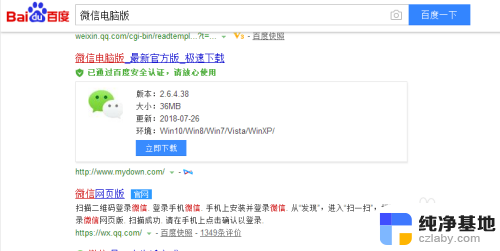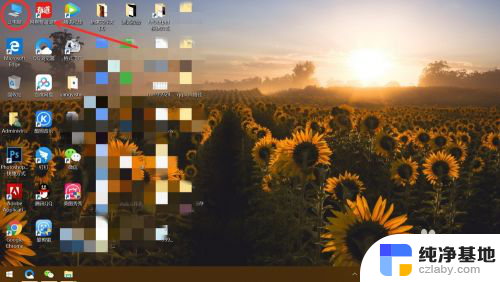微信的图片在电脑上怎么打印
更新时间:2023-11-17 13:47:36作者:xiaoliu
微信的图片在电脑上怎么打印,随着社交媒体的普及,微信已成为人们生活中不可或缺的一部分,在微信聊天中,我们经常收到朋友们分享的照片和图片,这些珍贵的瞬间记录着我们的友谊和回忆。有时我们希望能够将这些微信聊天中的图片打印出来,以便保存或分享给亲朋好友。在电脑上如何打印微信中的图片呢?本文将为您介绍几种简便的方法,帮助您实现这一需求。
方法如下:
1首先打开电脑上的微信。 2在左侧选择联系人。
2在左侧选择联系人。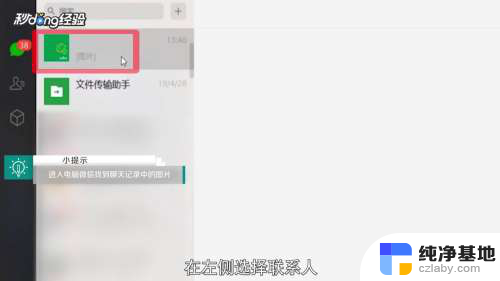 3找到聊天记录中的图片。
3找到聊天记录中的图片。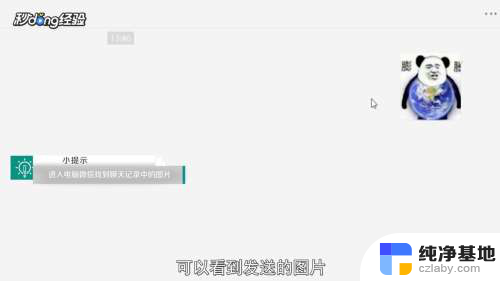 4双击图片。
4双击图片。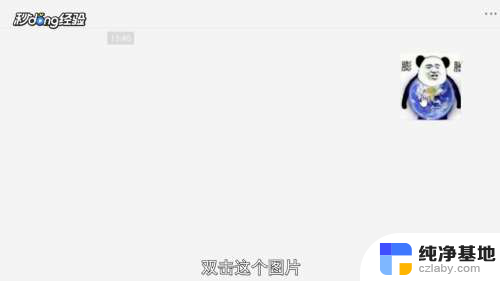 5点击下载按钮。
5点击下载按钮。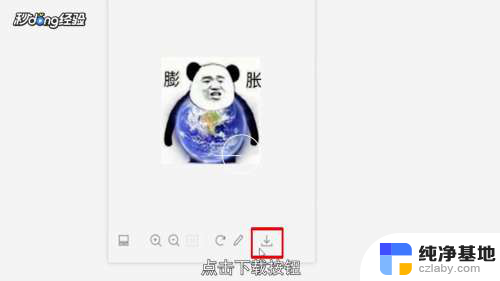 6选择下载位置,对图片进行命名。
6选择下载位置,对图片进行命名。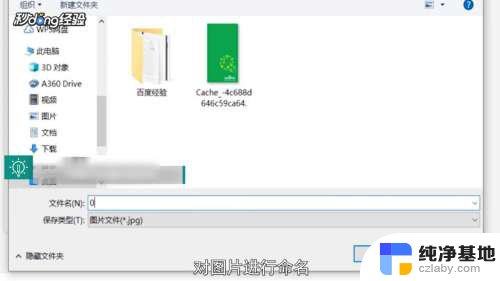 7保存类型选择jpg。
7保存类型选择jpg。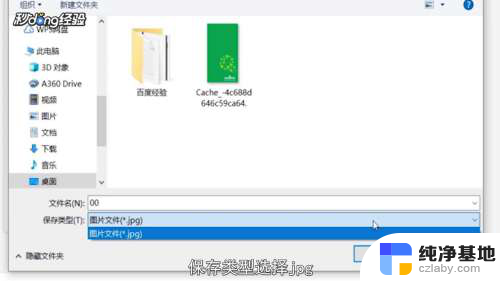 8点击“保存”。
8点击“保存”。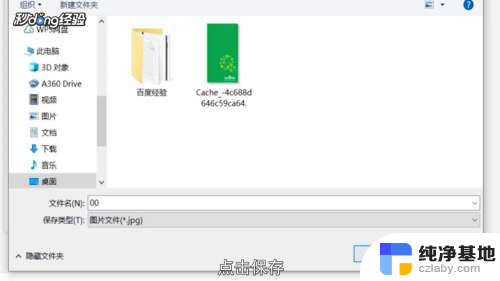 9在保存的位置找到图片。
9在保存的位置找到图片。 10鼠标右键单击图片,选择“打印”。
10鼠标右键单击图片,选择“打印”。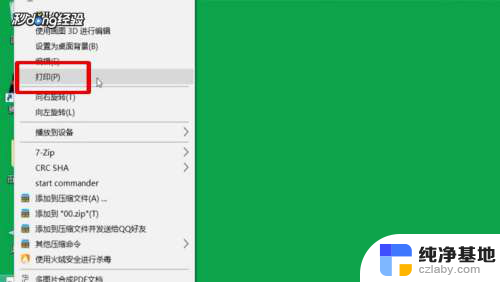 11选择打印机名称。
11选择打印机名称。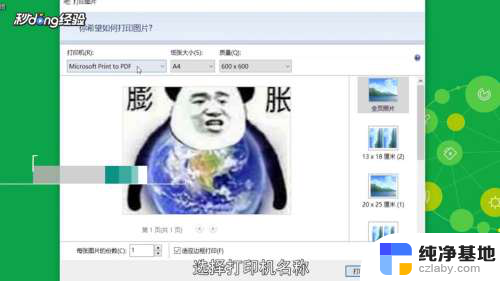 12设置纸张大小和质量。
12设置纸张大小和质量。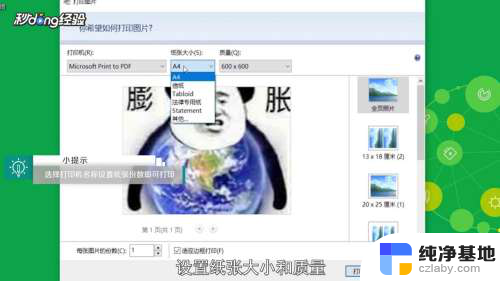 13右侧选择尺寸。
13右侧选择尺寸。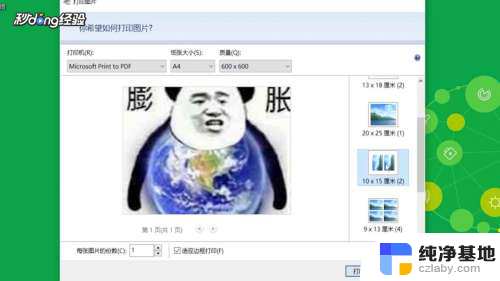 14设置打印的份数。
14设置打印的份数。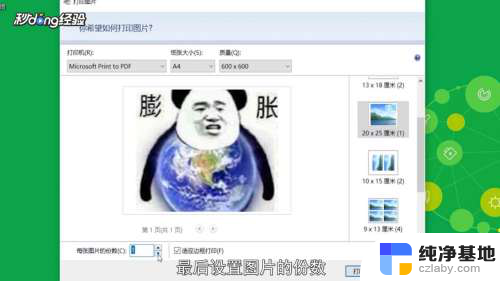 15点击“打印”即可。
15点击“打印”即可。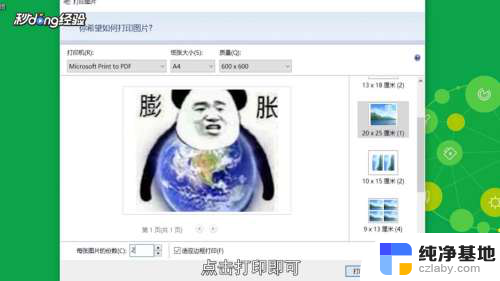 16总结如下。
16总结如下。
以上就是关于微信的图片在电脑上如何打印的所有内容,如果有遇到相同情况的用户可以按照小编提供的方法来解决。